国旅手游网提供好玩的手机游戏和手机必备软件下载,每天推荐精品安卓手游和最新应用软件app,并整理了热门游戏攻略、软件教程、资讯等内容。欢迎收藏
网友默然提问:word设计按钮
如何在Word2013中制作按钮控件? 快和小编一起学习一下Word2013制作按钮控件的教程吧!
Word2013中制作按钮控件的方法:
①由于“开发工具”不经常用,所以在功能选项面板中没有“开发工具”这一栏。所我们需要设置。在功能选项面板中选择“文件”,在跳转出来的版面中选择“选项”。

②在“Word选项”面板中选择“自定义功能区”,在右侧“自定义功能区”标签下,勾选“开发工具”。
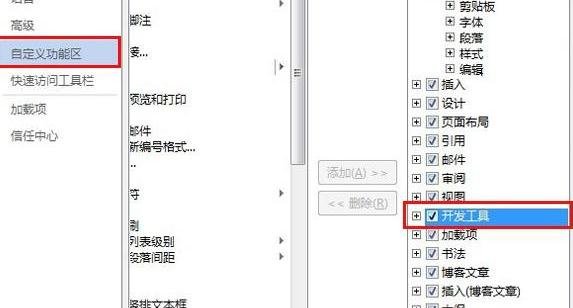
③这样,在功能选项面板中就可以看到“开发工具”一栏了。单击“开发工具”—“旧式工具”—Activex控件标签下的“按钮”。
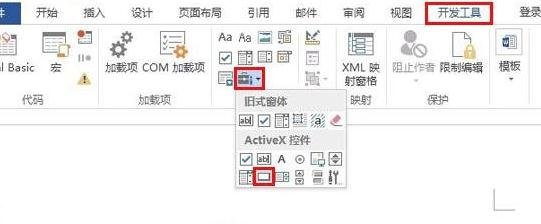
④确定后空白区自动显示一个按钮,单击属性,更改“Caption”名称(随个人想法设置,这栏显示的是按钮名称),然后双击“Caption”。
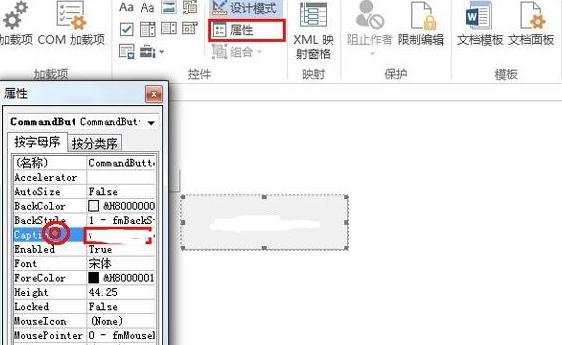
⑤在跳出来的代码编辑窗口中输入
Private Sub CommandButton1_Click()
MsgBox "欢迎来到word联盟"(引号内容为点击按钮后显示的内容)
End Sub
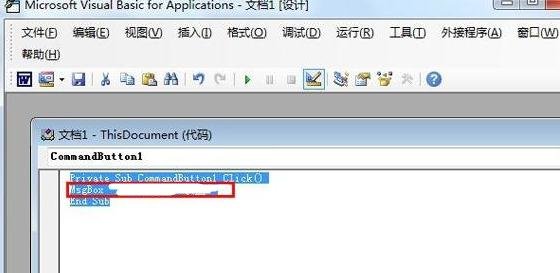
⑥完成后,关闭代码窗口。回到word界面,点击“设计模式”,这就关闭了“设计模式”。
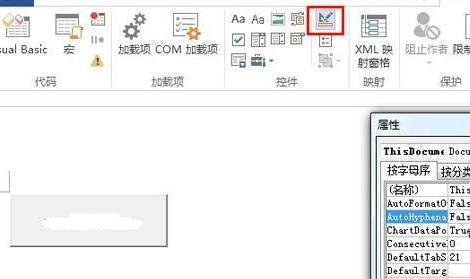
⑦操作完成,点击按钮,就可以看到自动跳出一个另一个窗口。
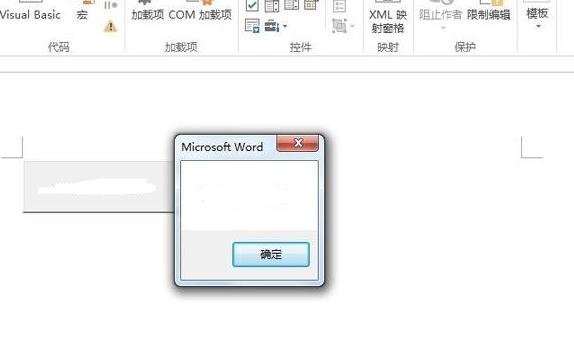
以上就是如何在Word2013中制作按钮控件的全部内容了,大家都学会了吗?
关于《如何在Word2013中制作按钮控件?Word2013制作按钮控件的教程》相关问题的解答久钝小编就为大家介绍到这里了。如需了解其他软件使用问题,请持续关注国旅手游网软件教程栏目。
版权声明:本文内容由互联网用户自发贡献,该文观点仅代表作者本人。本站仅提供信息存储空间服务,不拥有所有权,不承担相关法律责任。如果发现本站有涉嫌抄袭侵权/违法违规的内容,欢迎发送邮件至【1047436850@qq.com】举报,并提供相关证据及涉嫌侵权链接,一经查实,本站将在14个工作日内删除涉嫌侵权内容。
本文标题:【word中按钮怎么制作[word添加按钮控件]】
本文链接:http://www.citshb.com/class247370.html
![天高海阔不愿放弃[歌词天高海阔]](http://img.citshb.com/uploads/article/20240923/66f175704fc0e.jpg)